Video konferans, podcast, YouTube videoları veya çevrimiçi oyun için olsun, mikrofonunuzun ses kalitesi etkili iletişim kurmanız için çok önemlidir. yankılar gibi istenmeyen arka plan gürültüleri tarafından engellendiği sıklıkla görülür . Bu gürültü kirliliğini nasıl azaltabilir ve net, net ses elde edebilirsiniz ? PC'deki mikrofondan arka plan gürültüsünü gidermek için bazı ipuçları ve çözümleri burada bulabilirsiniz .
Bilgisayarınızdaki ses yapılandırmasını değiştirin
Windows PC kullanıyorsanız mikrofondaki arka plan gürültüsünü kaldırmak için ses yapılandırmasını da değiştirebilirsiniz . Bunu yapmak için şunları yapmalısınız:
- Kontrol panelini açın;

- “Donanım ve ses” seçeneğine tıklayın;
- “Ses” e basın;

- Ses çıkış cihazınızı (genellikle hoparlörler) seçin;
- İyileştirme tıklayın ;
- “Tüm ses efektlerini devre dışı bırak” kutusunu işaretleyin;
- “Tamam”a tıklayın.
Bilmekte fayda var : Ses kartınız veya ses sürücünüz desteklemiyorsa, ses için Geliştirme sekmesine sahip olmayabilirsiniz. Mikrofon sorunlarını gidermeye yönelik Microsoft destek sitesine göre , ses çıkış cihazınızın Gelişmiş sekmesindeki "Ses geliştirmelerini aç" veya "Ses efektlerini aç" kutusunun işaretini kaldırarak (görüntülenen seçeneğe bağlı olarak) ses geliştirmelerini devre dışı bırakmayı deneyebilirsiniz. özellikler.
O zaman şunları yapmalısınız:
- “Ses” panelini tekrar açın;
- “Kayıt” sekmesini açın;
- Aktif mikrofona sağ tıklayın ve ardından “Özellikler”e basın;

- “Seviyeler” sekmesinde, “Mikrofon” alanındaki değeri 100'e ve “Mikrofon amplifikasyonu” alanındaki değeri +10,0 dB'ye ayarlayın;

- Etkin değilse, "Geliştirmeler" sekmesinde "Tüm ses efektlerini devre dışı bırak" kutusunu işaretleyin;
- Ayrıca “Gürültü bastırma” ve “Akustik yankı giderme” kutularını da işaretleyin;
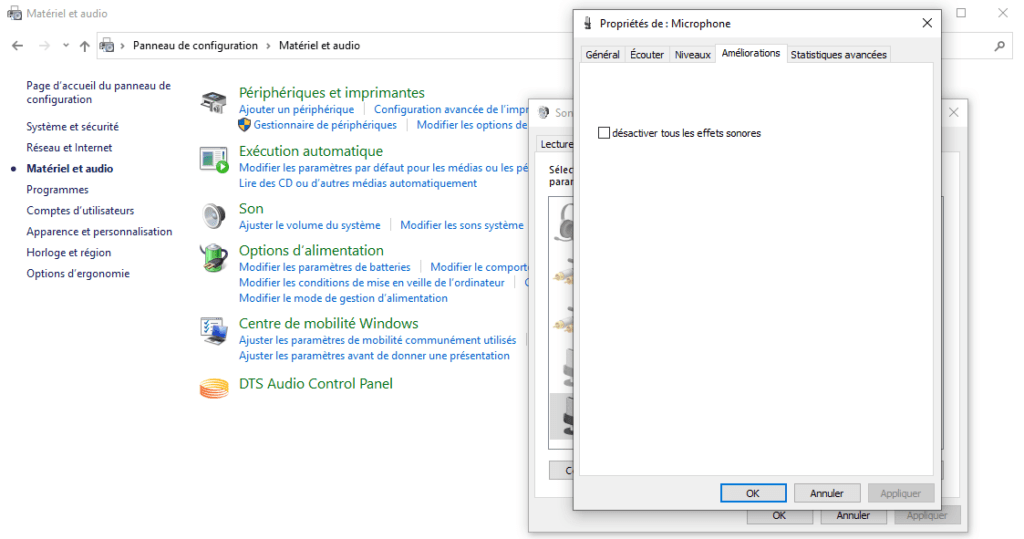
- “ Uygula ”ya basın ve ardından “ Tamam ”a tıklayın.
Gürültüyü azaltmak için yazılım kullanın
PC'deki mikrofonun arka plan gürültüsünü azaltmanıza olanak tanıyan bir yazılım da vardır . Bu yazılımlar, istenmeyen sesleri tespit edip kaldırmak için akıllı algoritmalar ve yalnızca sesinizin iletilmesine izin verir. Kullanabileceğiniz bazı yazılım örnekleri şunlardır:
- Discord : Çevrimiçi oyuncular arasında oldukça popüler olan sesli ve yazılı sohbet yazılımıdır. Mikrofonlardan ortam gürültüsünü ortadan kaldıran bir seçenek içerir. Windows ve MacOS'ta mevcuttur
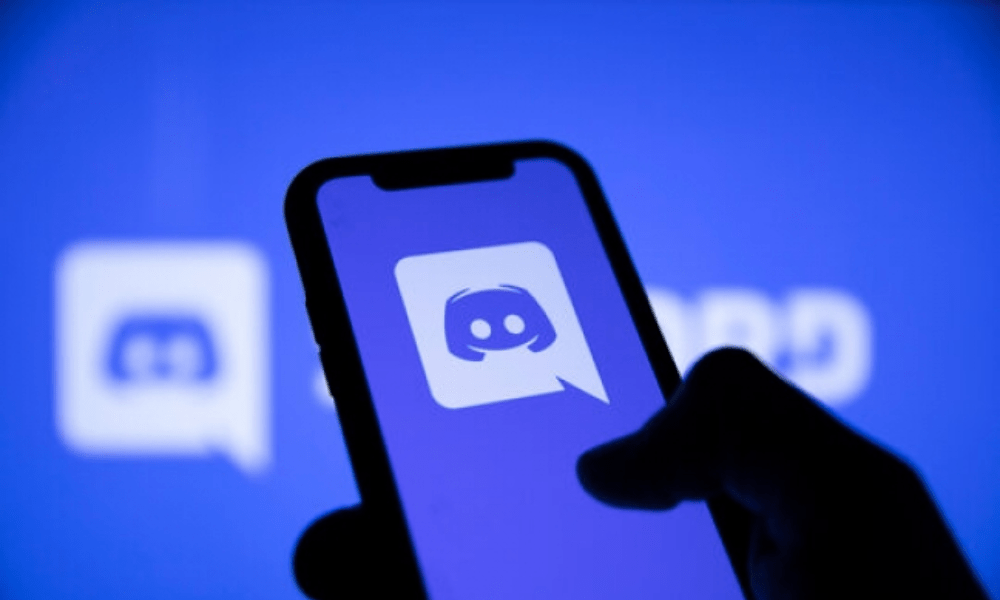
- Gürültü Engelleyici: Klavye, fare, havalandırma veya arka plan sesleri gibi engellemek istediğiniz her türlü gürültünün örneklerini kaydetmenize olanak sağlayan bir uygulamadır Aramalarınız veya kayıtlarınız sırasında bunları otomatik olarak tespit edip keser. Skype, Google Hangout, Discord veya Mumble gibi tüm uygulamalarla uyumludur.

- Krisp : Bu, mikrofonunuzdan ve hoparlörlerinizden gelen istenmeyen gürültüleri filtrelemek için yapay zekayı kullanan başka bir uygulamadır. Ayrıca tüm iletişim uygulamalarıyla çalışır ve size haftada 240 dakika ücretsiz kullanım sağlar.

Kulaklık kullan

Mikrofonunuzun ses kalitesini artırmak için yapabileceğiniz bir diğer şey ise kulaklık kullanmaktır. Aslında bu, hoparlörlerden gelen sesin mikrofon tarafından alınıp görüşmedeki diğer katılımcılara geri gönderilmesini engeller. Bu aynı zamanda sesi kafa karıştırıcı ve rahatsız edici hale getirebilecek yankı ve yankı etkilerini
Ek olarak, dizüstü bilgisayarınızdakilerden daha yüksek kalitede olabilecek yerleşik mikrofonlarla birlikte gelir sesleri filtreleyen , gürültü engelleme işlevine sahip kulaklıklar bile vardır .
Gürültü önleyici bir mikrofona yatırım yapın

Mümkün olan en iyi sesi elde etmek istiyorsanız gürültü önleyici mikrofona da yatırım yapabilirsiniz . , çift kapsül veya yönlendirme sistemi kullanarak sesinizi yakalamak ve dış gürültüyü azaltmak Bütçenize ve ihtiyaçlarınıza göre gürültü engelleme özelliğine sahip farklı mikrofon modelleri bulunmaktadır. İşte bazı örneklerin karşılaştırmalı bir tablosu:
| Modeli | Fiyat | Özellikler |
| Mavi Yeti | 129 € | Dört kayıt moduna (kardioid, çift yönlü, çok yönlü ve stereo), kazanç kontrolüne, sessize alma düğmesine ve kulaklık çıkışına sahip USB yoğunlaştırıcı mikrofon |
| Rode NT-USB | 149 € | Kardioid modu, kazanç kontrolü, sessize alma düğmesi, kulaklık çıkışı ve dahili pop filtreli USB yoğunlaştırıcı mikrofon |
| HyperX QuadCast | 139 € | Dört kayıt moduna (kardioid, çift yönlü, çok yönlü ve stereo), kazanç kontrolüne, dokunmatik sessize alma düğmesine ve titreşim önleyici filtreye sahip USB yoğunlaştırıcı mikrofon |
| Samson Göktaşı | 59 € | Kardioid modu, ses kontrolü, sessize alma düğmesi ve kulaklık çıkışlı USB yoğunlaştırıcı mikrofon |
Odanızdaki gürültüyü azaltın

PC'deki mikrofondan arka plan gürültüsünü gidermek için başka bir odanızdaki gürültüyü azaltmaktır . Bunu yapmak için şunları yapabilirsiniz:
- Dışarıdan gelen gürültüyü azaltmak için pencereleri, kapıları ve perdeleri kapatın
- Klima, vantilatör, buzdolabı veya çamaşır makinesi gibi gürültü kaynaklarından uzak durun
- Siz konuşurken odadaki veya evdeki diğer insanlardan sessiz olmalarını
- Çocuklarınızı veya evcil hayvanlarınızı oyuncaklarla veya sessiz aktivitelerle ;
- Yerleşmek için yatak odası veya ofis gibi sessiz ve tenha bir yer seçin;
- Sesi absorbe etmek ve yankıyı azaltmak için halı, perde veya minder kullanın .
- PC kasanızdaki fan gürültüsünü azaltmak için sessiz bir PC kasası satın alın
SSS
Arka plan gürültüsü nedir?
Arka plan gürültüsü, mikrofonun ses kalitesini bozabilecek tüm istenmeyen seslerdir . dışarıdan (rüzgar, trafik vb.), içeriden (havalandırma, klavye vb.) veya hoparlörlerden gelen olabilir
PC'deki mikrofondan arka plan gürültüsü nasıl kaldırılır?
PC'deki bir mikrofondan arka plan gürültüsünü kaldırmak için şunları yapabilirsiniz:
- Kulaklık kullanın;
- Odanızdaki gürültüyü azaltın;
- PC'nizdeki ses yapılandırmasını değiştirin;
- Gürültüyü azaltmak için yazılım kullanın;
- Gürültü önleyici bir mikrofona yatırım yapın.
Gürültüyü azaltmak için en iyi yazılım nedir?
Tercihlerinize ve ihtiyaçlarınıza bağlı olduğundan gürültü azaltma için en iyi yazılım yoktur Discord, Noise Blocker veya Krisp gibi farklı yazılımları deneyebilir ve size uygun olanı seçebilirsiniz.
Gürültü engelleme özelliğine sahip en iyi mikrofon hangisidir?
Bütçenize ve kullanımınıza da bağlı olduğundan, gürültü engelleme özelliğine sahip en iyi mikrofon yoktur Blue Yeti , Rode NT-USB , HyperX QuadCast veya Samson Meteor gibi gürültü engelleme özelliğine sahip farklı mikrofon modellerini karşılaştırabilir paranızın karşılığını size en iyi şekilde vereni seçebilirsiniz .
Mikrofonunuzun ses kalitesi nasıl test edilir?
Mikrofonunuzun ses kalitesini test etmek için şunları yapabilirsiniz:
- Sesinizi kaydetmenize ve dinlemenize olanak tanıyan Çevrimiçi Mikrofon Testi veya Çevrimiçi Ses Kaydedici gibi bir web sitesi kullanın
- Sesinizi kaydetmenize ve düzenlemenize de olanak tanıyan Audacity veya Sound Recorder gibi yazılımları kullanın
- Başka bir kişiyle veya görüşme sırasında sesin kalitesini değerlendirmenize olanak tanıyan Echo/Ses Testi Hizmeti .
Mikrofonunuzu nasıl temizlersiniz?
Mikrofonunuzu temizlemek için şunları yapabilirsiniz:
- Mikrofonun yüzeyini silmek için yumuşak, kuru bir bez kullanın;
- Mikrofon ızgaralarında birikebilecek toz veya kiri temizlemek için diş fırçası veya pamuklu çubuk kullanın;
- Mikrofonu tıkayabilecek parçacıkları üflemek için basınçlı hava spreyi kullanın;
- Mikrofona zarar verebilecek kimyasallar veya sıvılar kullanmaktan kaçının.
Ayrıca bakınız: Mekanik klavyenizi nasıl temizlersiniz?
Çözüm
PC'deki mikrofondan arka plan gürültüsünü gidermek için kullanabileceğiniz çeşitli çözümler vardır. Kulaklık kullanabilir, odanızdaki gürültüyü azaltabilir, bilgisayarınızın ses ayarını değiştirebilir , gürültüyü azaltmak için yazılım kullanabilir veya gürültü engelleme özelliğine sahip bir mikrofona yatırım yapabilirsiniz. Bu ipuçlarını takip ederek mikrofonunuzun ses kalitesini artırabilir ve daha etkili iletişim kurabilirsiniz.




